微星侠客 刃15笔记本u盘安装win7系统教程
微星侠客-刃15采用了非常积极的性能方案,对处理器性能释放实现了非常不错的支持,由于win7系统的兼容性比较的强大,这就使得很多的用户们都想装win7系统。下面就让本站来为用户们来仔细的介绍一下微星侠客 刃15笔记本u盘安装win7系统教程吧。

更新日期:2022-08-23
来源:纯净之家
系统之家装机大师U盘启动盘怎么制作,目前网络上的U盘启动盘有很多,其中最具代表的就是系统之家装机大师了,但有部分小白下载后,不知道怎么制作需要的U盘启动盘去装系统,下面,小编给大家详细介绍下系统之家装机大师U盘启动盘制作步骤,一起来看看。
准备工作
1、U盘一个(尽量使用8G以上的U盘,这样能把系统镜像放进去)。
2、下载U盘启动盘制作工具:系统之家装机大师(https://www.xpwin7.com/soft/3097.html)。
U盘启动盘制作步骤
注意:制作期间,U盘会被格式化,因此U盘中的重要文件请注意备份。如果需要安装系统的是C盘,重要文件请勿放在C盘和桌面上。
1、首先,关闭所有的杀毒软件,然后运行系统之家装机大师软件,软件会进行提示,仔细阅读后,点击我知道了进入工具。
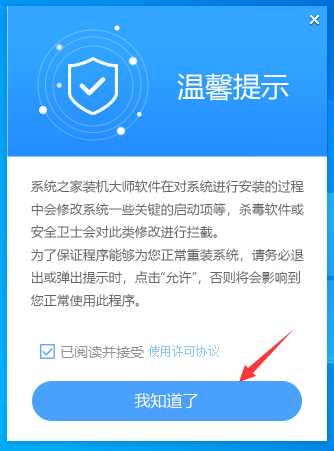
2、进入工具后,在最上方选择U盘启动,进入U盘启动盘制作界面。
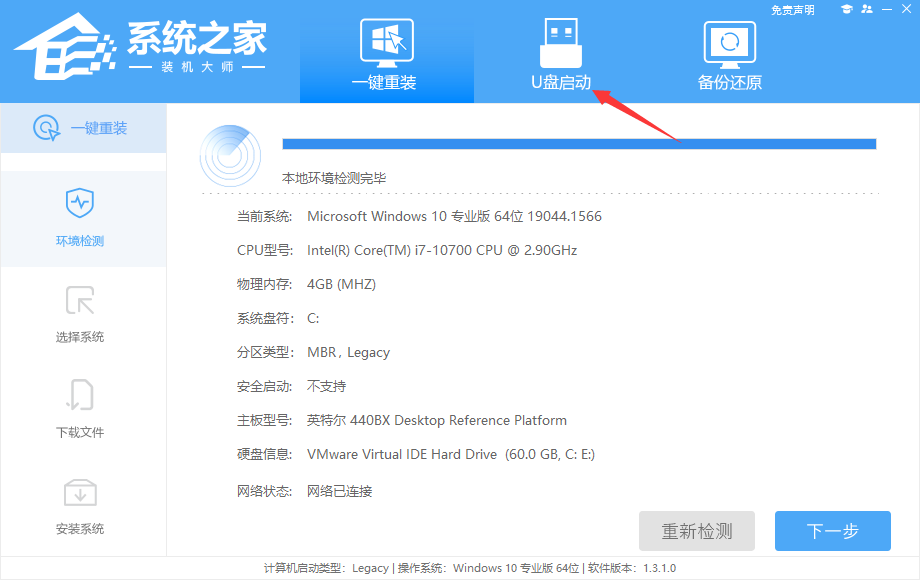
3、保留默认格式和分区格式,无需手动更改。点击开始制作。
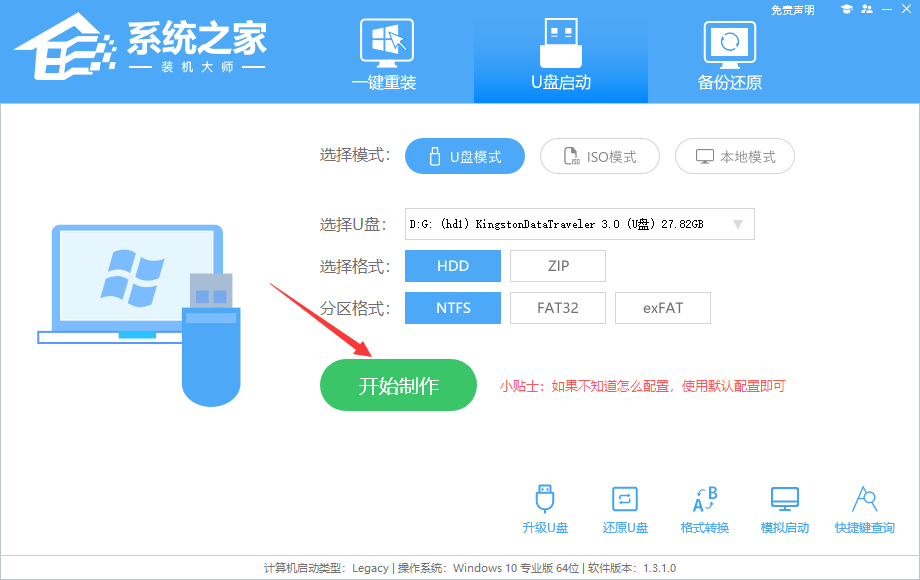
4、工具会自动提示是否开始制作。注意:制作工具将会清理U盘中所有的数据且不可恢复,请提前存储U盘中重要数据文件。
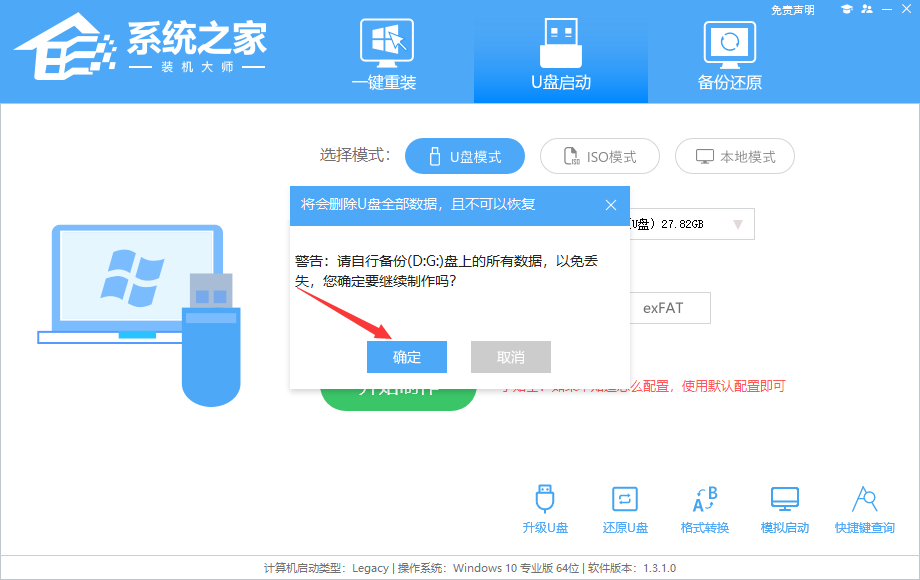
5、等待U盘制作完毕。

6、U盘制作完毕后,工具会进行提示,并且显示当前电脑的开机U盘启动快捷键。
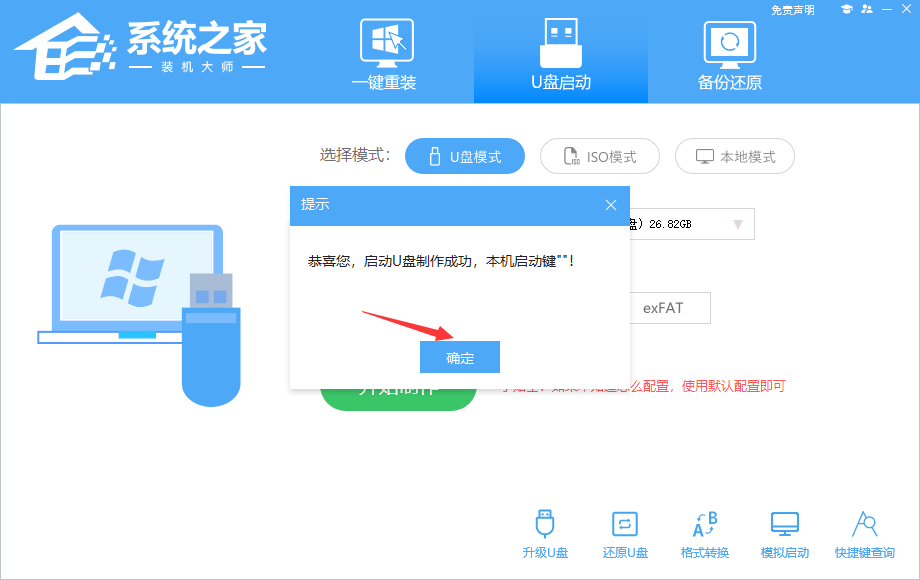
7、制作完毕后,需要测试当前U盘启动盘是否制作完成。需要点击右下方 模拟启动-BIOS启动,查看当前U盘启动盘是否制作成功。
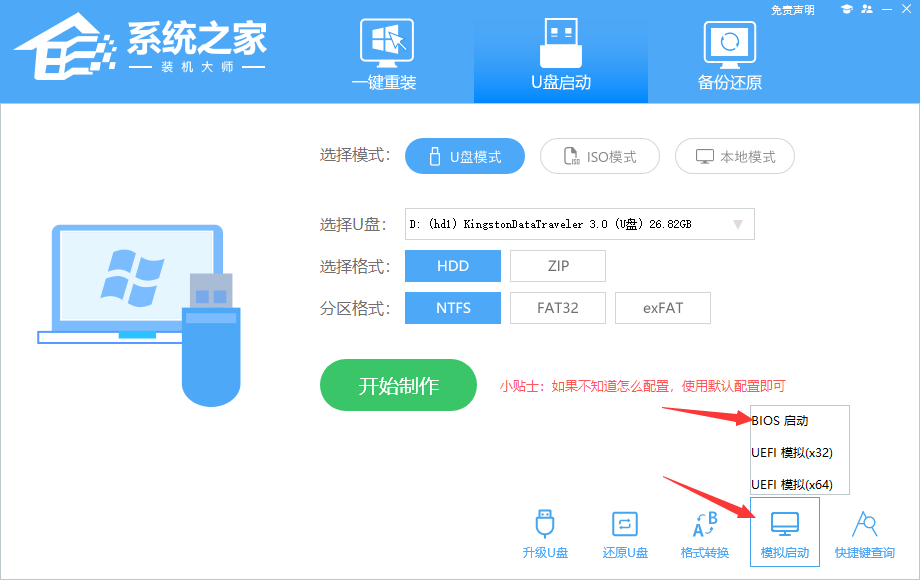
8、稍等片刻,成功显示此界面则为成功。
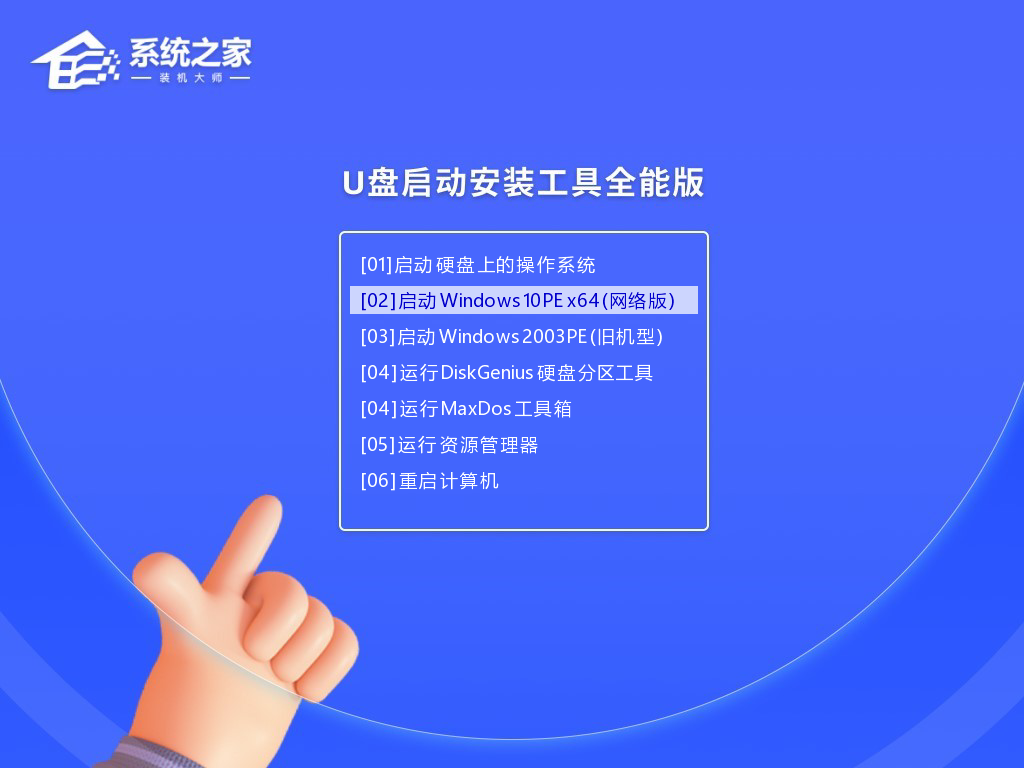
9、然后关闭软件,用户需要将下载好的系统移动到U盘中即可。
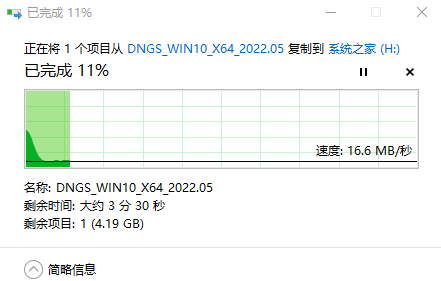
微星侠客 刃15笔记本u盘安装win7系统教程
微星侠客-刃15采用了非常积极的性能方案,对处理器性能释放实现了非常不错的支持,由于win7系统的兼容性比较的强大,这就使得很多的用户们都想装win7系统。下面就让本站来为用户们来仔细的介绍一下微星侠客 刃15笔记本u盘安装win7系统教程吧。

怎么用微软官方工具制作的u盘装win10纯净版系统?
怎么用微软官方工具制作的u盘装win10纯净版系统?用户们在重装系统的时候喜欢安装纯净版的系统,因为纯净版的系统无任何软件的捆绑,界面还十分的简洁,那么下面就让本站来为用户们介绍一下利用微软官方工具制作的u盘装win10纯净版吧。

什么是U盘启动盘 U盘启动盘怎么制作
U盘启动盘,其实就是用来安装或修复操作系统的工具,也可以叫做引导盘或安装盘。通常它是一个包含了完整的操作系统安装程序和一些实用工具的可启动光盘或U盘。当你需要重新安装操作系统、修复启动问题、清空硬盘或进行病毒检测等操作。

怎么使用U盘简易重装Windows11系统?U盘启动盘制作教程
怎么使用U盘简易重装Windows11系统?在使用U盘安装系统之前,需要制作U盘启动盘,这个也是很多人都不了解的步骤,可以使用系统之家装机大师来进行制作和安装,小编也整理了详细的步骤方法,让我们一起来看看具体的操作内容吧。

win7系统U盘启动盘制作方法及系统重装教程
很多的用户都想要使用U盘来重装win7系统,但是不清楚怎么制作U盘启动盘,也不清楚怎么使用工具来进行重装系统,关于这些问题,今日的重装教程,小编就来一一为广大网友们进行解答,让我们一起来看看详细的操作步骤吧。

u盘启动盘制作工具软件哪个好 u盘启动盘怎么做?
u盘启动盘制作工具软件哪个好?推荐使用石大师装机大师工具。因为这个工具对我们电脑的内存占用小,而且更加安全,没有任何的广告和捆绑。最主要的还是它可以帮助快速的制作u盘启动盘,一键自动操作非常的简单。石大师u盘启动盘怎么做我们来看看吧。

重装系统哪家最干净-最干净的系统重装工具推荐
在日常使用电脑时,我们常会遇到频繁崩溃、病毒入侵等问题,此时重装系统能让电脑快速恢复正常。然而,当下系统重装工具繁多,让人难以抉择,究竟哪家最干净呢?这里小编推荐大家使用系统之家装机大师。它功能强大且易于使用,非常适合需要重装系统的用户,尤其是电脑小白。

硬盘怎么安装Win10系统-硬盘安装Win10系统教程
硬盘怎么安装Win10系统?很多用户想要安装Win10系统,但是没有U盘和光盘,在我们还可以正常进入系统的情况下使用本地硬盘的方式来进行安装,那么今天小编就和广大用户们分享通过硬盘方式安装系统Win10的详细步骤,操作简便,即便是小白用户也能迅速掌握。

电脑重装Win7系统后USB全部失灵的解决方法
用户在电脑操作中遇到无法解决的系统问题时,往往会考虑重装系统,因为这种方法既简单又便捷。但是,有用户在重新Win7系统后遇到了USB全部失灵的问题,不清楚怎么操作才能解决这个问题?以下,小编给大家带来详细的解决方法介绍。

重装系统,电脑只有一个C盘怎么创建分区
在重装系统之前,如果你发现自己的电脑只有一个C盘,那么你需要先对电脑进行分区操作。因为直接重装会格式化硬盘,导致安装程序被删除,从而造成系统安装失败。接下来,小编为大家提供详细的教程步骤,大家可按照以下步骤一步步进行操作,或扫描抖音二维码观看视频教程。

如何使用U盘重装Windows10系统-U盘重装Win10最简单的方法
如何使用U盘重装Windows10系统?系统重装是很常见的电脑系统修复方式,可以一次性修复众多的问题。许多新想借助U盘进行系统Windows10系统的重新安装,但不知道具体的操作步骤?以下就是使用U盘重装Windows10系统的最简单方法介绍。

小白用户也能轻松学会的一键重装系统教程
电脑在使用过程中难免会遇到一些故障问题,很多新手小白面对这些问题都不知道如何处理。今天小编要给大家介绍的就是小白用户也能轻松学会的一键重装系统教程,学会之后就能自己动手解决了。

Win11 21H2版本停止服务要升级系统吗?
近期微软发布Win11 21H2版本停止服务,这就让很多的用户们再问停止服务后才能使用吗?对电脑有风险吗?要怎么重装系统?下面就让小编来为用户们来为用户们解析这些问题吧。
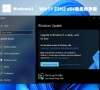
惠普电脑如何快速重装系统?推荐系统之家装机大师
很多惠普笔记本用户都想换掉电脑装的win7系统,换成目前主流的win100系统,但是具体不知道如何操作?惠普电脑如何快速重装win10系统呢?这里小编推荐使用系统之家装机大师,一键即可轻松安装。

简述系统之家装机大师轻松安装系统教程
系统之家装机大师是一款很优质的系统重装软件,界面简洁,操作简单,电脑小白也能快速上手使用。今天小编要分享的就是系统之家装机大师轻松安装Win11系统教程,感兴趣的小伙伴快来看看吧。
